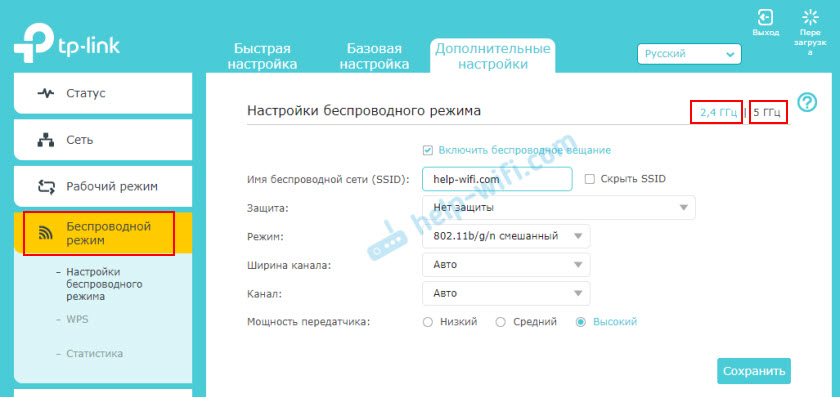Как перенастроить роутер – подробная инструкция
Перенастройка роутера – это когда мы меняем определенные параметры роутера для работы в других условиях, с другим интернет-провайдером, устройствами, либо когда есть необходимость настроить роутер заново. То есть, полностью отчистить старые параметры и задать новые настройки – «настроить с нуля». Например, после покупки роутера с рук, который раньше уже был настроен и использовался другим пользователем, и скорее всего с другим провайдером.
Перенастройка роутера может понадобится в нескольких случая:
- Перенастройка на другого провайдера – когда мы поменяли интернет-провайдера, или хотим подключить роутер, который уже был настроен и использовался в другом месте.
- На другой канал или другую частоту – речь идет либо о смене канала Wi-Fi сети, либо же о смене частоты (2.4 ГГц и 5 ГГц). Расскажу об этом более подробно – читайте статью до конца.
- По другим причинам: забыли пароль, заблокировали какое-то устройство, что-то включили/выключили и теперь роутер работает не так как нужно, после обновления прошивки и т. д. Во всех этих случаях нужно выполнить полный сброс параметров до заводских (Reset) и повторную настройку.
Совет: если у вас б/у роутер, до вас его настраивал другой пользователь, то я рекомендую перед повторной настройки выполнить полный сброс настроек и только после этого задать необходимые параметры. Мы не знаем, кто и какие настройки там менял. Лучше их полностью очистить и настроить устройство как новое. Смотрите решение в последнем разделе этой статьи.
Давайте рассмотрим все эти три случая более подробно и на реальных примерах. С фото, скриншотами – все как вы любите.
На другого провайдера
Если у вас уже был установлен роутер и вы просто сменили провайдера (специалисты провели в дом другой кабель, или переключили вас на существующий кабель) , то эти же специалисты, как правило, сразу подключают интерне к роутеру и настраивают его самостоятельно. Но если вам по какой-то причине пришлось самому перенастраивать роутер, то не обязательно делать сброс, менять имя Wi-Fi сети, пароль и т. д. Достаточно зайти в настройки роутера, в раздел с настройками подключения к интернету и сменить параметры подключения под нового интернет-провайдера.
Важно! Чтобы все правильно настроить, у вас должна быть информация, которая необходима для настройки. Нужно знать, какой тип подключения использует новый провайдер и делает ли он привязку по MAC-адресу (это бывает редко, но бывает) . Эта информация должна быть в договоре о подключении к интернету. Или на сайте провайдера. В любом случае, вы всегда можете позвонить в поддержку.
- Заходим в настройки роутера по этой инструкции.
- Переходим в раздел с параметрами подключения к интернету. Обычно он так и называется – «Интернет» (Internet) , или «WAN».
- Дальше выбираем тип подключения, который использует наш провайдер и задаем параметры (если это необходимо) . Для «Динамический IP (DHCP)» ничего дополнительно настраивать не нужно (выбрали его и сохранили настройки) . Для PPPoE нужно прописать имя пользователя и пароль. А для PPTP и L2TP – имя пользователя, пароль и адрес сервера. Все эти параметры выдает провайдер. На примере роутера TP-Link:
На TP-Link со старым веб-интерфейсом.
Перенастройка роутера ASUS:
Перенастройка ZyXEL:
Перенастройка роутера D-Link:
- Если у вас другой маршрутизатор, или его веб-интерфейс выглядит иначе, то поищите инструкцию конкретно для своей модели. Можете воспользоваться поиском по нашему сайту (строка поиска в правом верхнем углу) .
Главная задача – правильно указать в настройках роутера необходимые параметры, чтобы роутер смог подключиться к новому провайдеру. Если он не подключится – не будет раздавать интернет на другие устройства.
Если не получается настроить, то важно помнить, что не всегда проблема в роутере, или настройках. Поэтому, желательно проверить, работает ли интернет при подключении к компьютеру напрямую. И не стесняйтесь звонить в службу поддержки интернет-провайдера.
На другой канал или частоту
Здесь все просто. Если вы хотите сменить канал Wi-Fi сети, то вот подробная инструкция – Как найти свободный Wi-Fi канал, и сменить канал на роутере?
Если речь идет о перенастройке на частоту 2.4 ГГц или 5 ГГц, то я не совсем понимаю, что в этом случае вы хотите сделать. Если у вас однодиапазонный роутер, без поддержки частоты 5 ГГц, то ее никак не добавить и не настроит. Нужно менять роутер. Если же роутер двухдиапазонный, есть поддержка 2.4 ГГц и 5 ГГц, то настроить Wi-Fi сеть на каждом из диапазонов можно в веб-интерфейсе роутера, в соответствующем разделе.
На примере двухдиапазонного роутера от TP-Link:
Отдельно меняем настройки (имя, пароль) для каждого диапазона.
Возможно, я что-то не так понял. Если что – дополните или поправьте меня в комментариях.
Полная перенастройка роутера
Это когда мы сначала делаем сброс настроек роутера до заводских, а затем настраиваем роутер как новый. Именно этот способ я рекомендую использовать в том случае, когда у вас роутер, который раньше уже был кем-то настроен.
- Сначала делам сброс настроек. Нужно найти на роутере кнопку «Reset» («RST», «Сброс», «Default») , нажать на нее и подержать 10-15 секунд. Устройство должно быть включено. Обычно эта кнопка утоплена в корпус (защищена от случайных нажатий) , или же совмещена с другими функциями. Например, с активацией WPS, или отключением Wi-Fi.
Вот еще подробные инструкции по сбросу настроек на роутерах от: TP-Link, ASUS, D-Link.
- После восстановления заводских настроек делаем перенастройку. То есть настраиваем маршрутизатор под своего провайдера. Задаем настройки Wi-Fi сети. Меняем пароль администратора. Лучше всего это делать по инструкции, которая есть в комплекте с роутером, или по инструкции, которая написана конкретно для вашей модели. У нас на сайте есть много подробных инструкций для разных маршрутизаторов. Вы можете найти их через поиск по сайту.
Если у нас не найдете – поищите на других сайтах (через Google, Яндекс) . Или смотрите универсальную инструкцию: как подключить и настроить Wi-Fi роутер? Пошаговая инструкция для всех моделей.
Вы всегда можете написать мне в комментариях и задать интересующий вас вопрос по теме этой статьи. Только не забудьте указать модель своего роутера и подробно описать саму проблему.
Разблокировка залоченных модемов и мобильных роутеров
1.JPG»/>
Наша тройка операторов периодически радует предложениями вроде «модем за 1 рубль» или «смартфон за 300 рублей». Порой, эти предложения бывают действительно выгодными. Конечно, они, как правило, сопровождаются обязаловкой заплатить за 1-2 месяца какого-либо тарифа, но даже с этим условием стоимость девайса, часто бывает выгодной.
В свое время стал обладателем двух USB-свистков от Мегафона и МТС, купив их за смешные копейки. Но, конечно, оператор «лочит» такие устройства, т.е. делает возможным их работу исключительно со своими симками. При попытке вставить сим-карту другого оператора владелец сталкивается с тем, что устройство отказывается с ней работать, это называется sim-lock. Снять sim-lock можно введя код разблокировки, этот код считается по разным хитрым алгоритмам, отправной точкой которых является IMEI устройства. В сети много предложений, которые помогут вам снять блокировку и часто не забесплатно.
1. Набраться терпения, т.к. рано или поздно генераторы кода разблокировки выходят в паблик, т.е. становятся бесплатными. Именно так я разблокировал свои первые два модема. Платить — душила зеленая пупырчатая, а сроки не горели, вполне устраивал тот оператор связи, у которого я и приобрел это чудо-девайс.
2. Заплатить за код, открывающий двери в мир операторов )))
На днях я стал обладателем Huawei E5372, купив его в Мегафоне за смешные 1990 руб (там он называется MR100-3). Смешные, потому что на ebay минимальная его цена $140, в рунете 3000 руб. И разблокировать мне его понадобилось вот прям срочно!
Полазив по интернету, выяснил, что наши братья-славяне хотят за эту услугу от 150 до 300 руб. Найдя предложение за 150 руб, я уже обрадовался, и был готов купить код, но, вдруг проскользнула мысль: «А почему бы не поискать тоже самое на ebay?». И мысль оказалась правильной, т.к. мгновенно я нашел продавца, который предлагал разблокировку моего девайса менее чем за 90 руб!
Оплатил лот, написал по внутренней почте модель своего роутера и IMEI, и где-то через час получил код разблокировки. Роутер проглотил волшебные цифры и рапортовал о том, что он теперь более не узник Мегафона, тест с симкой Билайна тут же это подтвердил.
Для разблокировки Huawei E5372, необходимо вставить в роутер симку другого оператора, зайти в админку и попадете на предложение ввести код. Если, страничка с вводом для кода не откроется сама, то нужно зайти по ссылке: 192.168.8.1/html/simlockrequired.html. Вводить нужно только цифры, т.к. продавец мне прислал текст такого содержания:
NCK — это сокращение от network unlock code, его вводить не нужно.
Теперь, если мне будет необходимо что-то разблокировать, то первым делом пойду на ebay, чего и вам желаю 🙂
P.S. Обзор первый, поэтому критике, если она здравая, рад 🙂
Залоченный роутер что это
Разблокировка залоченных модемов и мобильных роутеров
Эта информация пригодится тем, кто владеет «залоченными» девайсами (модемы, роутеры, телефоны).
Наша тройка операторов периодически радует предложениями вроде «модем за 1 рубль» или «смартфон за 300 рублей». Порой, эти предложения бывают действительно выгодными. Конечно, они, как правило, сопровождаются обязаловкой заплатить за 1-2 месяца какого-либо тарифа, но даже с этим условием стоимость девайса, часто бывает выгодной.
В свое время стал обладателем двух USB-свистков от Мегафона и МТС, купив их за смешные копейки. Но, конечно, оператор «лочит» такие устройства, т.е. делает возможным их работу исключительно со своими симками. При попытке вставить сим-карту другого оператора владелец сталкивается с тем, что устройство отказывается с ней работать, это называется sim-lock. Снять sim-lock можно введя код разблокировки, этот код считается по разным хитрым алгоритмам, отправной точкой которых является IMEI устройства. В сети много предложений, которые помогут вам снять блокировку и часто не забесплатно.
1. Набраться терпения, т.к. рано или поздно генераторы кода разблокировки выходят в паблик, т.е. становятся бесплатными. Именно так я разблокировал свои первые два модема. Платить — душила зеленая пупырчатая, а сроки не горели, вполне устраивал тот оператор связи, у которого я и приобрел это чудо-девайс.
2. Заплатить за код, открывающий двери в мир операторов )))
На днях я стал обладателем Huawei E5372, купив его в Мегафоне за смешные 1990 руб (там он называется MR100-3). Смешные, потому что на ebay минимальная его цена $140, в рунете 3000 руб. И разблокировать мне его понадобилось вот прям срочно!
Полазив по интернету, выяснил, что наши братья-славяне хотят за эту услугу от 150 до 300 руб. Найдя предложение за 150 руб, я уже обрадовался, и был готов купить код, но, вдруг проскользнула мысль: «А почему бы не поискать тоже самое на ebay?». И мысль оказалась правильной, т.к. мгновенно я нашел продавца, который предлагал разблокировку моего девайса менее чем за 90 руб!
Оплатил лот, написал по внутренней почте модель своего роутера и IMEI, и где-то через час получил код разблокировки. Роутер проглотил волшебные цифры и рапортовал о том, что он теперь более не узник Мегафона, тест с симкой Билайна тут же это подтвердил.
Инструкция для разблокировки Huawei E5372 Для разблокировки Huawei E5372, необходимо вставить в роутер симку другого оператора, зайти в админку и попадете на предложение ввести код. Если, страничка с вводом для кода не откроется сама, то нужно зайти по ссылке: 192.168.8.1/html/simlockrequired.html. Вводить нужно только цифры, т.к. продавец мне прислал текст такого содержания:
NCK — это сокращение от network unlock code, его вводить не нужно.
Теперь, если мне будет необходимо что-то разблокировать, то первым делом пойду на ebay, чего и вам желаю 🙂
Для традиции. Файт с моей красавицей 🙂
P.S. Обзор первый, поэтому критике, если она здравая, рад 🙂